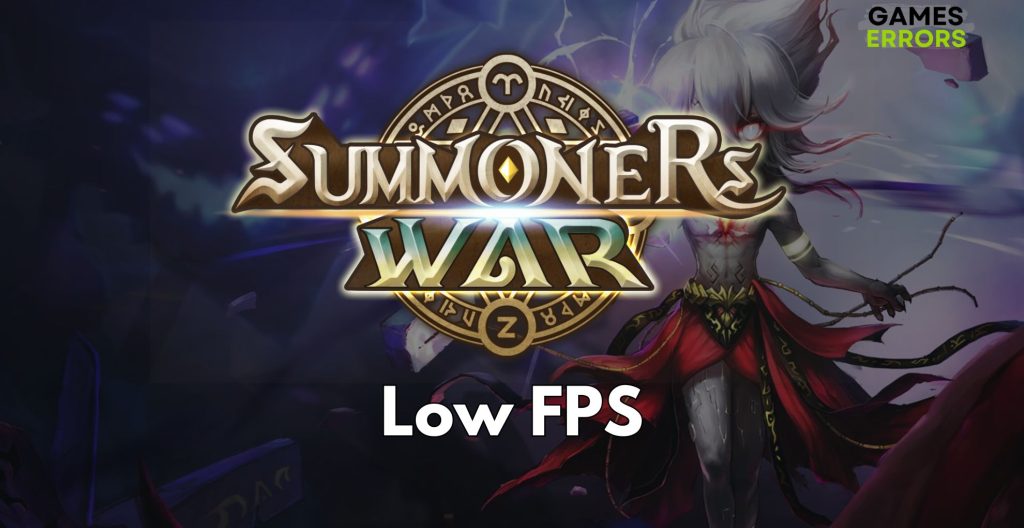.
Tentei jogar no meu PC via Steam. Infelizmente, foi uma experiência frustrante porque continuei encontrando travamentos, fps baixos, congelamentos e outros problemas de desempenho enquanto jogava. Então tentei alguns métodos antigos e procurei soluções em vários sites de jogos. As soluções mais eficientes que descobri estão listadas abaixo, mas recomendo jogar em seu dispositivo móvel por enquanto.
Como corrigir o problema de baixo fps do Summoners War?
Antes de tentar métodos mais avançados para corrigir problemas de desempenho no Summoners War, tente as próximas soluções alternativas:
- Verifique os arquivos do jogo: A verificação dos arquivos do jogo ajuda a resolver o problema de desempenho do Summoners War, garantindo que todos os arquivos do jogo necessários não estejam danificados, resultando em uma jogabilidade mais suave.
- Reinstale o jogo: Ao reinstalar o jogo, você pode corrigir o problema de baixo FPS do Summoners War, porque esse método pode resolver quaisquer arquivos corrompidos ou ausentes que estejam causando problemas de desempenho.
- Feche aplicativos desnecessários: Fechar aplicativos desnecessários ajuda a resolver o problema de desempenho do Summoners War ao liberar recursos do sistema, permitindo que o jogo rode com mais eficiência sem competir por poder de processamento.
- Execute o jogo como administrador: Executar o jogo como administrador permite que você resolva o problema de baixo FPS do Summoners War, concedendo ao jogo permissões elevadas, potencialmente superando as restrições de desempenho.
Se nenhuma das soluções rápidas funcionou para você, continue misturando as seguintes soluções:
- Atualizar drivers gráficos
- Reverta seus drivers gráficos
- Ajuste as configurações do driver gráfico
- Use o modo de compatibilidade
- Desativar otimizações de tela cheia
- Atualize seu Windows
- Permitir o jogo através do firewall
- Execute uma verificação SFC
1. Atualize os drivers gráficos
Atualizar meus drivers gráficos resolve o problema de baixo FPS do Summoners War, fornecendo as otimizações e correções de bugs mais recentes para meu hardware gráfico.
- Expanda Adaptadores de vídeo: No Gerenciador de Dispositivos (Ganhar + X), Expandir o Adaptadores de vídeo categoria.
- Localize sua placa gráfica: Identifique sua placa gráfica na lista de dispositivos. Em seguida, clique com o botão direito na sua placa gráfica e selecione Atualizar driver.
- Escolha Atualizar software de driver automaticamente: Clique no Atualize o software do driver automaticamente opção.
- O Windows verificará se há novos drivers: O Windows irá procure automaticamente o driver gráfico mais recente e baixe-o para seu modelo de placa gráfica e sistema operacional específicos.
- Reinicie seu computador: Assim que o driver for atualizado, reinicie seu computador para aplicar as alterações.
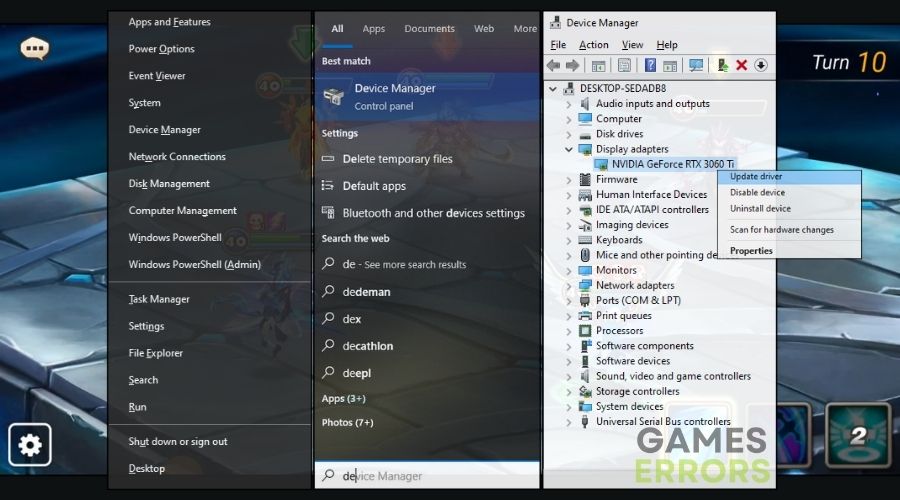
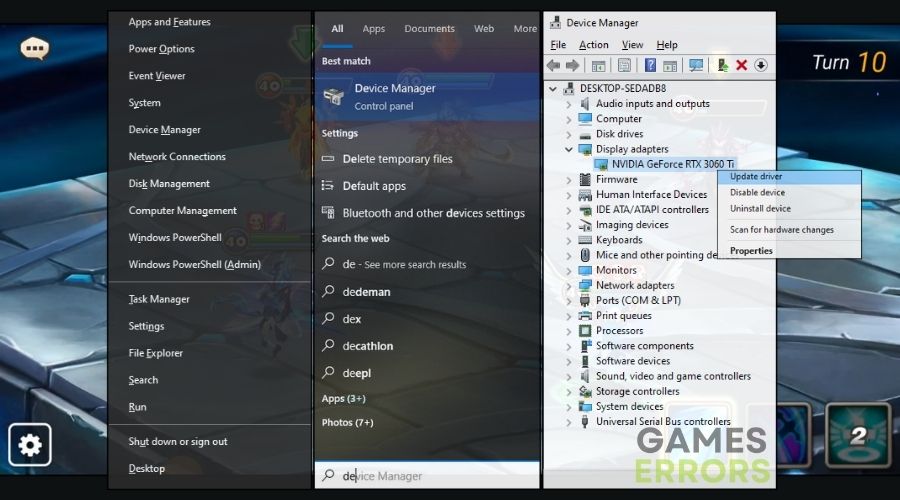
2. Reverta seus drivers gráficos
Reverter meu GPU resolve o problema de travamento no Summoners War, retornando para uma versão anterior do driver que pode ser mais estável para o jogo.
- Localize a opção de reversão do driver gráfico: Abra o Gerenciador de Dispositivos e expanda o Adaptadores de vídeo categoria. Clique com o botão direito na sua placa gráfica e selecione Propriedades.
- Use a opção Reverter driver: Vou ao Motorista aba e clique no Reverter driver botão.
- Selecione o motivo da reversão: Escolha o motivo para reverter o driver no menu suspenso.
- Clique em “Sim” para confirmar a reversão: Confirme a reversão clicando no botão Sim botão.
- Reinicie seu computador: Assim que a reversão for concluída, reinicie o computador para aplicar as alterações.
3. Ajuste as configurações do driver gráfico
Ajustar as configurações do driver gráfico resolve o problema de baixo FPS do Summoners War ajustando as opções para desempenho ideal do jogo.
- Abra as configurações do driver gráfico: Abra o configurações do driver gráfico para o fabricante específico da sua placa gráfica, como Painel de controle da Nvidia.
- Localize as configurações 3D: Encontre a guia ou opção de configurações 3D nas configurações do driver gráfico.
- Ajuste as configurações: Ajuste as configurações gráficas para otimizar o desempenho e a estabilidade do Summoners War.
Aqui estão algumas configurações específicas que você pode querer ajustar:
- Qualidade da textura: Reduza a qualidade da textura para reduzir a carga na placa gráfica.
- Sombras: Reduza a qualidade da sombra para reduzir a carga na placa gráfica.
- Anti-aliasing: Desative o anti-aliasing para reduzir a carga na placa gráfica.
- Sincronização V: Desative o v-sync para melhorar o desempenho, mas pode causar quebra de tela.
4. Use o modo de compatibilidade
A ativação do modo de compatibilidade resolve o congelamento do Summoners War e outros problemas de desempenho, tornando o jogo mais compatível com o Windows.
- Localize o executável do Summoners War: Encontre SummonersWar.exe no diretório de instalação do jogo.
- Clique com o botão direito e selecione Propriedades: Clique com o botão direito no arquivo .exe e escolha Propriedades no menu de contexto.
- Vá para a guia Compatibilidade: Na janela Propriedades, vá para o Compatibilidade aba.
- Marque “Executar este programa em modo de compatibilidade para”: Marque a caixa ao lado Execute este programa em modo de compatibilidade para e selecione o sistema operacional apropriado no menu suspenso.
- Clique em Aplicar e OK: Clique no Aplicar e OK botões para salvar as alterações.
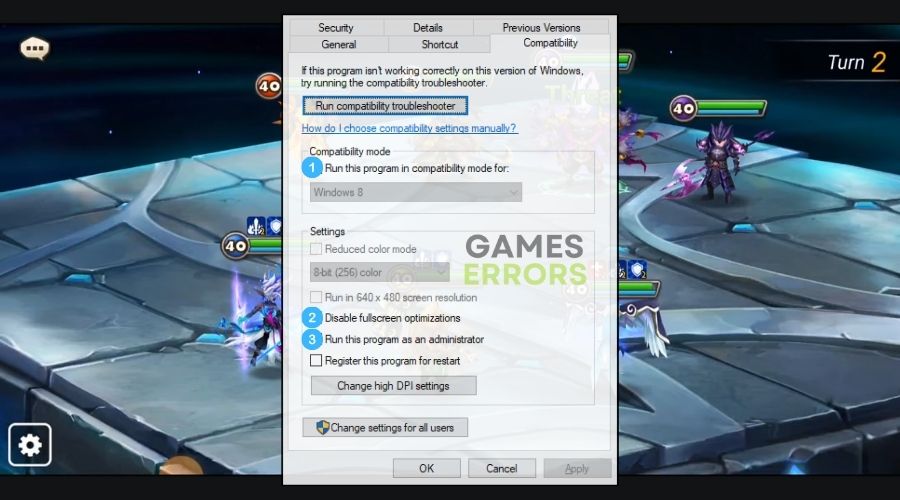
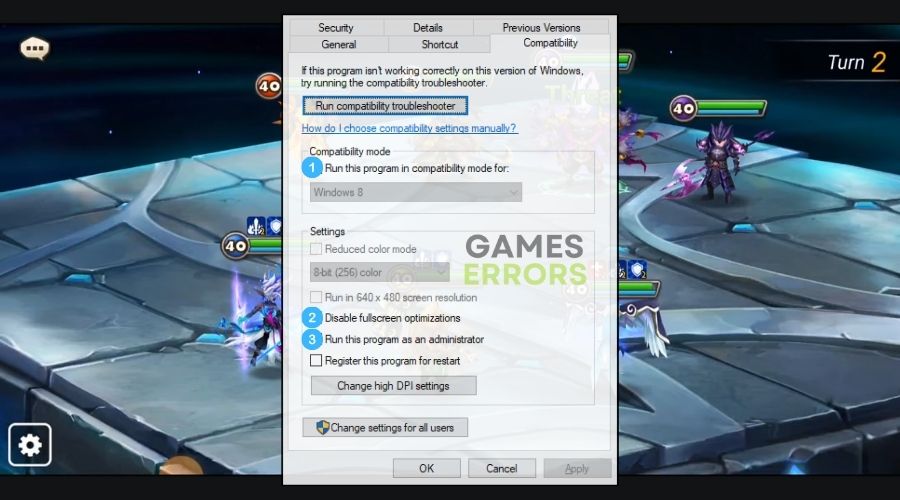
5. Desative as otimizações de tela cheia
Desativar as otimizações de tela cheia resolve os problemas de travamento e baixo fps do Summoners War, removendo certas otimizações que podem estar causando problemas de desempenho no modo de tela cheia. Eu uso esse método para jogos que antes eram destinados a jogos móveis.
- Localize o executável do Summoners War: Encontre Summoners War na Biblioteca do Steam e vá para Propriedades. Em seguida, selecione a guia de arquivos instalados e clique em procurar.
- Clique com o botão direito e selecione Propriedades: Clique com o botão direito no arquivo SummonersWar.exe e escolha Propriedades no menu de contexto.
- Vá para a guia Compatibilidade: Na janela Propriedades, vá para o Compatibilidade aba.
- Procure a configuração de otimizações em tela cheia: Marque a caixa ao lado Desativar otimizações de tela cheia.
- Clique em Aplicar e OK: Clique no Aplicar e OK botões para salvar as alterações.
6. Atualize o Windows
Eu atualizo frequentemente meu Windows para garantir que todos os aplicativos e drivers estejam devidamente otimizados. Além disso, esse método geralmente ajuda a lidar com problemas de compatibilidade de driver.
- Abra a atualização do Windows: Vá para Começarentão vá para Configuraçõesdepois para Atualização e segurançaentão, para atualização do Windows.
- Verifique se há atualizações: Clique Verifique se há atualizações para verificar se há atualizações disponíveis.
- Instalar atualizações: Se houver atualizações disponíveis, clique em Baixe Agora e então Instale agora para instalá-los.
- Reinicie seu computador: Assim que as atualizações forem instaladas, reinicie o computador para aplicar as alterações.
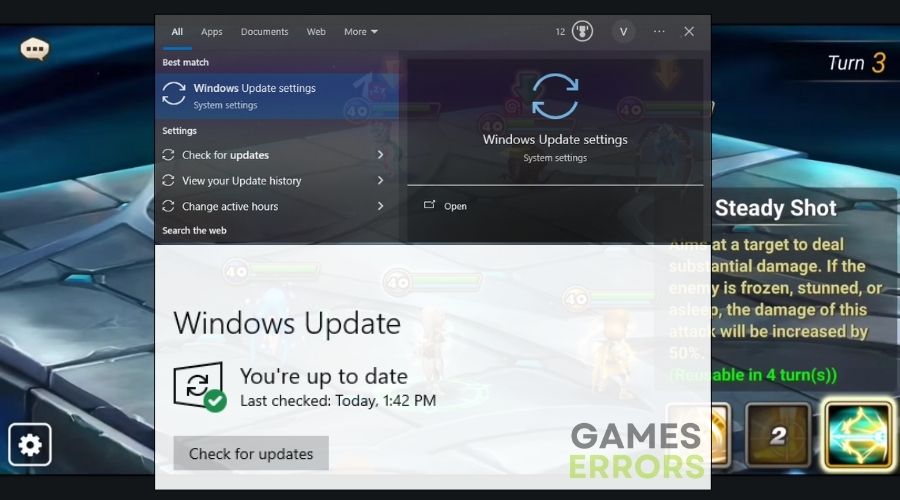
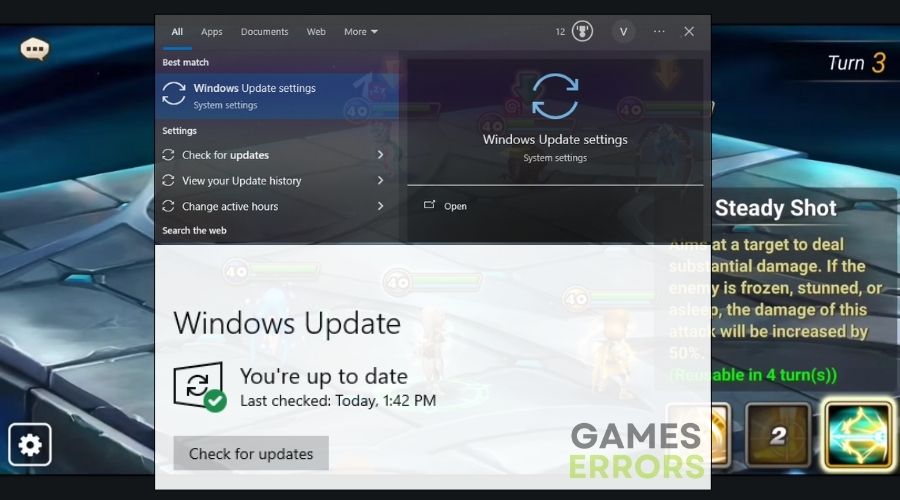
7. Permitir o jogo através do firewall
Permitir que o Summoners War passe pelo firewall é um método importante para lidar com problemas de desempenho. Isso permite garantir que o sistema não bloqueie nenhum arquivo importante.
- Abra o Firewall do Windows Defender: aperte o Ganhar + R e digite firewall.cpl na caixa de diálogo Executar. Imprensa Digitar abrir Firewall do Windows Defender.
- Selecione a opção: Clique Permitir um aplicativo ou recurso através do Firewall do Windows Defender.
- Em seguida, procure uma maneira de alterar as configurações: Clique no Mudar configurações botão no canto inferior esquerdo.
- Localize a Guerra dos Invocadores: Na lista de aplicativos e recursos, localize Summoners War.
- Marque ambas as caixas: Marque as caixas ao lado Privado e Público para permitir Summoners War através do firewall.
- Salve as modificações: Clique no OK botão para salvar as alterações.
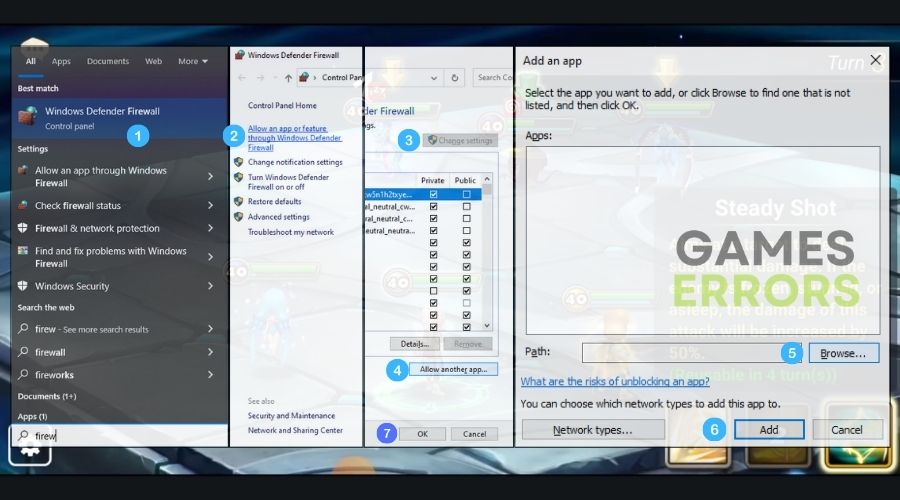
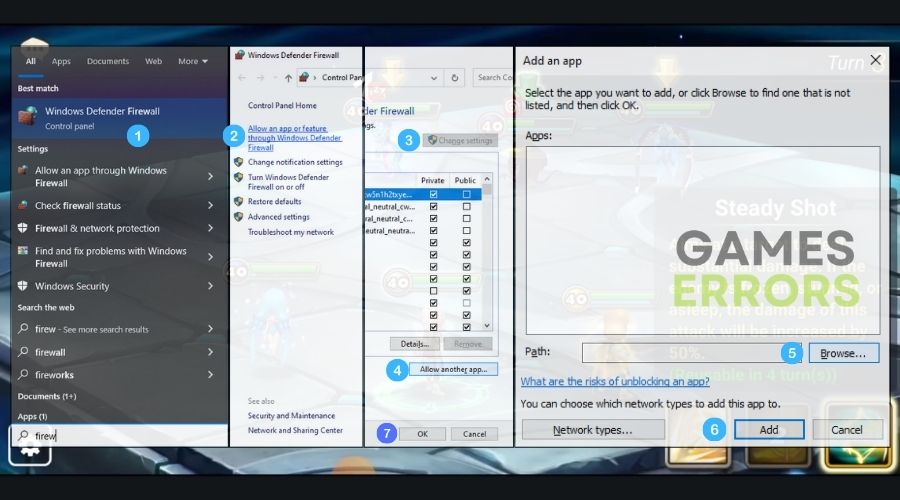
8. Execute uma verificação SFC
Eu executo uma varredura SFC para resolver o problema de baixo FPS do Summoners War, detectando e reparando quaisquer arquivos de sistema corrompidos, resultando em um sistema mais estável e melhor desempenho do jogo.
- Abra o prompt de comando como administrador: aperte o Ganhar + R e digite cmd na caixa de diálogo Executar. Clique com o botão direito em cmd e selecione Executar como administrador.
- Digite o seguinte comando e pressione Enter: Introduzir o seguinte comando e pressione Digitar:
- Reinicie o seu dispositivo: para garantir que as alterações sejam feitas corretamente pelo sistema, reinicie.
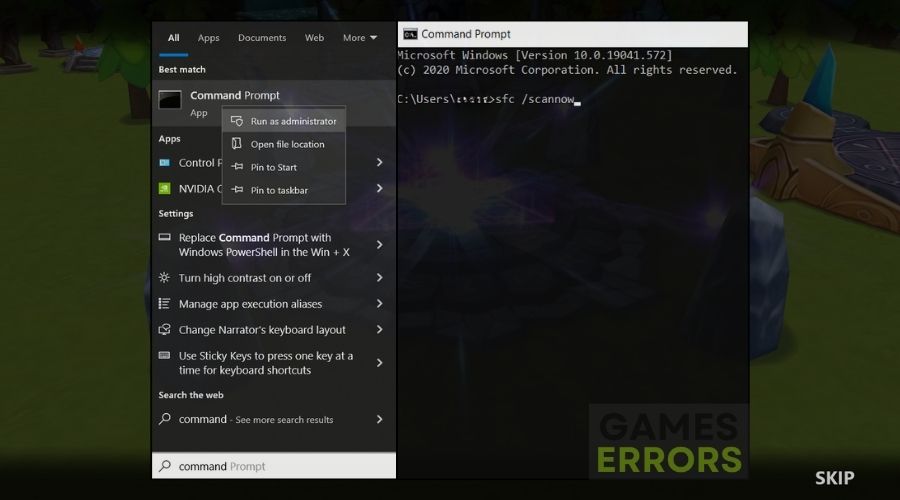
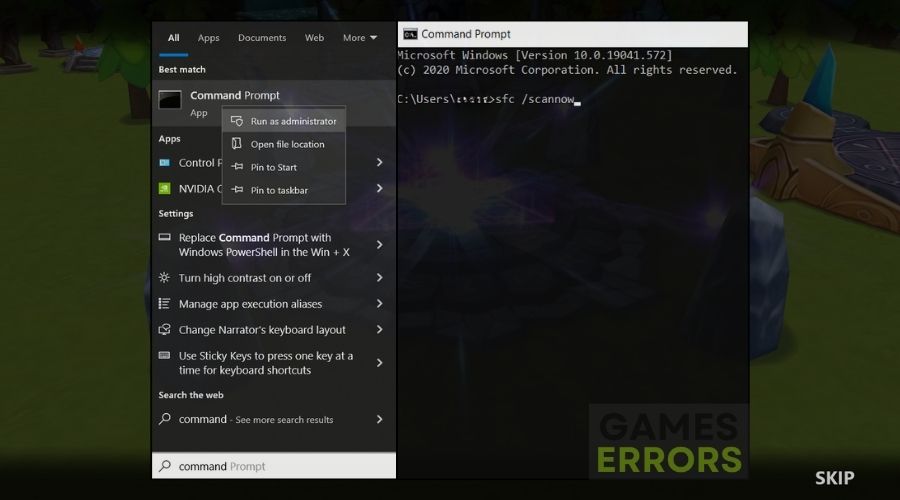
Por que o Summoners War está apresentando fps baixos?
Summoners War está enfrentando baixos fps e outros problemas de desempenho, como congelamento e travamento da tela devido a arquivos corrompidos, drivers desatualizados e otimizações de jogo ruins, pois não possui configurações gráficas adequadas.
Esperançosamente, ao implementar as soluções e correções rápidas mencionadas, você conseguirá resolver o baixo fps e outros problemas de desempenho em Summoners War. Para garantir que você não terá esses problemas no futuro, recomendo que você mantenha seu sistema atualizado e verifique os arquivos do jogo após grandes atualizações. Se você descobrir outras maneiras de consertar o jogo, sinta-se à vontade para compartilhá-las comigo nos comentários.
Recursos adicionais:
- Problemas de conexão de guerra de invocadores
- Guerra de invocadores quebrando
.